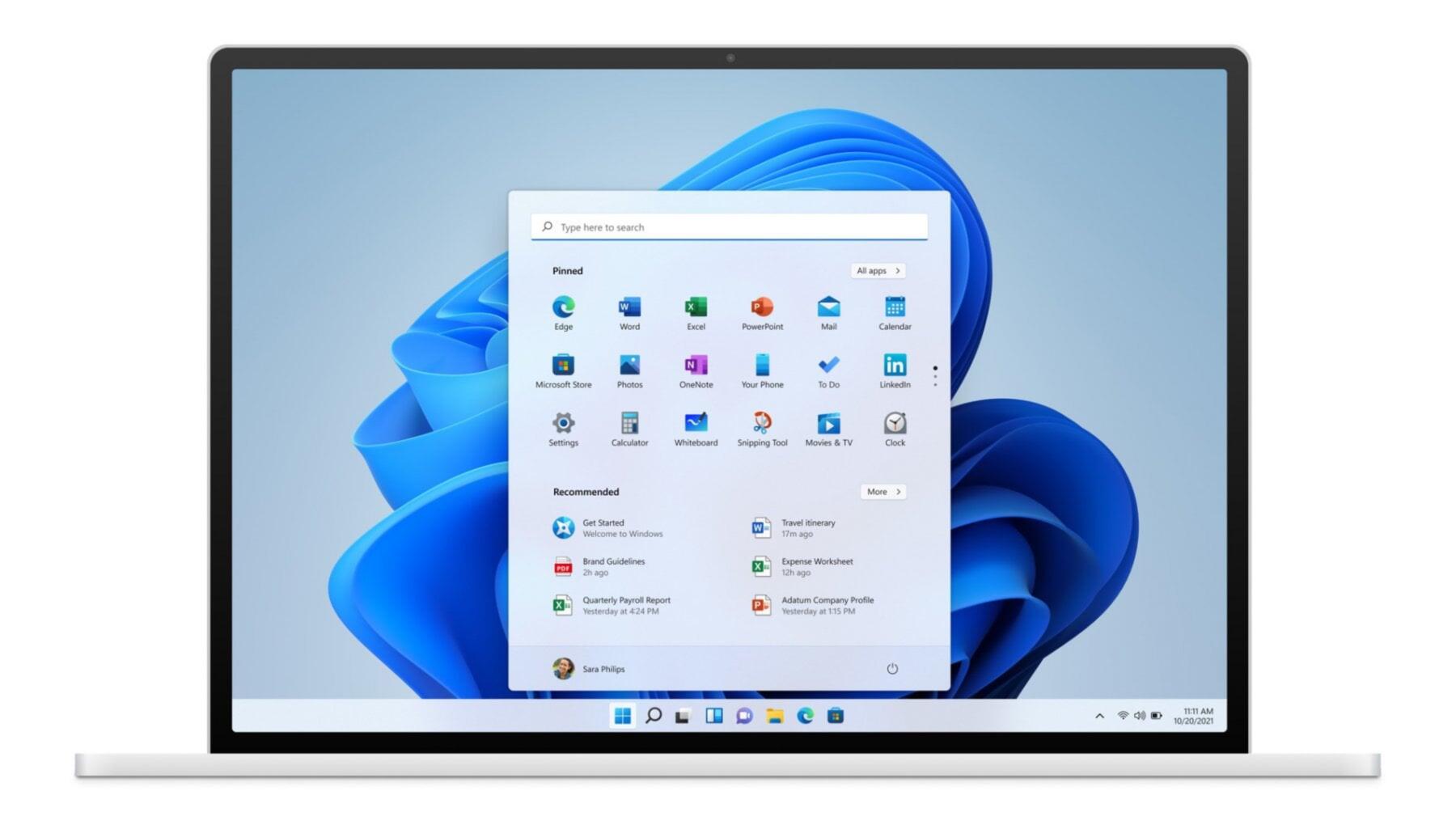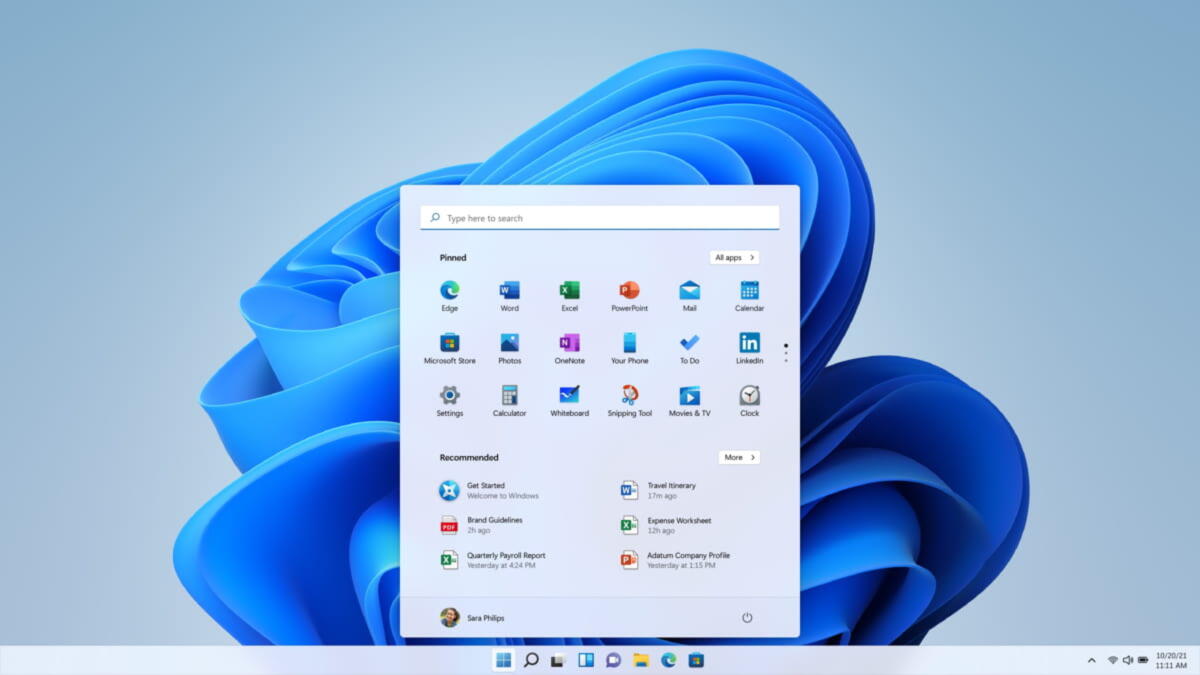Quando si acquista un nuovo PC, oppure quando si effettua un aggiornamento alla versione successiva del sistema operativo, si potrebbe notare la presenza di alcuni programmi pre-installati, i quali non sempre risultano utili agli utenti. Infatti, anche nel caso di Windows 11, è possibile individuare alcuni programmi inutili che possono essere tranquillamente disinstallati.
Nel caso di PC poco prestanti, poi, questa operazione potrebbe essere molto utile per alleggerire il sistema e rendere il PC più veloce e prestante. A tale scopo, quindi, noi di ChimeraRevo abbiamo creato questa guida per aiutarvi, passo dopo passo, nel rimuovere programmi inutili di Windows 11 ed alleggerire il sistema.
Informazioni preliminari
L’aggiornamento da Windows 10 a Windows 11 è gratuito. Quindi, per poter fare l’upgrade, è fondamentale essere in possesso di una licenza Windows 10 originale e genuina al 100%. In alternativa, potete acquistare (risparmiando) ed installare una licenza Windows 11. Siamo consapevoli che acquistare la licenza originale sul sito Microsoft è molto costoso, per questo vi consigliamo due tra i migliori shop del web.
Mr Key Shop è un sito affidabile con prezzi vantaggiosi sul quale è possibile acquistare una licenza Windows 10 originale al 100% attraverso la quale fare l’upgrade al nuovo sistema operativo gratuitamente. In alternativa, potete scegliere di acquistare ed installare una licenza Windows 11. Potete acquistare il prodotto scegliendo tra i metodi di pagamento sicuri disponibili, l’invio avviene in pochi secondi via email e, per qualsiasi esigenza, è disponibilel’assistenza specializzata gratuita in ITALIANO. Leggete le recensioni di questo store, sono tutte positive. Su Mr Key Shop sono disponibili anche le licenze delle varie versioni dei Sistemi Operativi Windows, i Pacchetti Microsoft Office e i migliori Antivirus sul mercato.
Keycense è una piattaforma altrettanto affidabile con prezzi davvero vantaggiosi. Potete scegliere la vostra licenza Windows 11 o la sempre performante licenza Windows 10 per poi fare l’upgrade gratuito. L’esperienza d’acquisto su Keycense è sicuramente una delle più intuitive ed apprezzate: acquistate tramite i pagamenti sicuri disponibili, ricevete il product key via email e installate grazie alle istruzioni chiare e complete. In caso di necessità, chiedete al supporto tecnico in italiano molto preparato e disponibili. Sulla piattaforma sono disponibili tutti i sistemi operativi Windows, i pacchetti Microsoft Office (per Pc e Mac), antivirus e le migliori VPN.
Entrambe sono aziende affermate e riconosciute a livello globale da testate nazionali ed internazionali come Make Use Of ( Microsoft Office Deals), PcGuide (Windows 11 Pro Key) o Ansa (La piattaforma Specializzata in Licenze Digitali Software)
Quali sono i programmi inutili di Windows 11 da rimuovere
Prima di tutto, bisogna fare chiarezza su quali siano effettivamente i programmi “inutili” da rimuovere dal vostro PC. Ovviamente, quelli a cui ci riferiamo principalmente, sono proprio quelli pre-installati su di un PC appena acquistato: questi ultimi, infatti, dovrebbero tornare utili e rendere più efficiente il computer. Tuttavia, soprattutto nel caso di PC non molto prestanti, questi software non fanno altro che rallentare il sistema operativo.
Inoltre, si parla di programmi “inutili” anche quando si prendono in esame tutti quei software scaricati ed installati dall’utente nel corso degli anni ma che rimangono inutilizzati. Anche in questo caso, sarebbe buona norma procedere con una pulizia del vostro computer, in maniera tale da alleggerire la memoria e rendere più performante la macchina.
Rimuovere programmi inutili di Windows 11 e alleggerire il sistema
Successivamente, vi elencheremo diverse modalità da seguire se intendete rimuovere i programmi inutili di Windows 11. Starà a voi, quindi, scegliere in che modo procedere.
Rimuovere i programmi tramite il Pannello di controllo
Il primo metodo, quello più conosciuto ed utilizzato dagli utenti Windows, consiste nell’utilizzare il pannello di controllo, tramite il quale è possibile gestire la totalità dei programmi installati sul PC e, eventualmente, di rimuovere quelli inutili.
- All’interno della barra di ricerca di Windows, digitate pannello di controllo, quindi cliccate sulla relativa app consigliata
- Successivamente, in corrispondenza della voce Programmi, cliccate su Disinstalla un programma
- A questo punto, all’interno della schermata successiva, non dovrete fare altro che consultare la lista di tutti i programmi installati sul vostro PC e, una volta trovato quello che intendete rimuovere, selezionatelo cliccandoci sopra, poi fate clic sulla voce Disistalla, posta in alto a sinistra
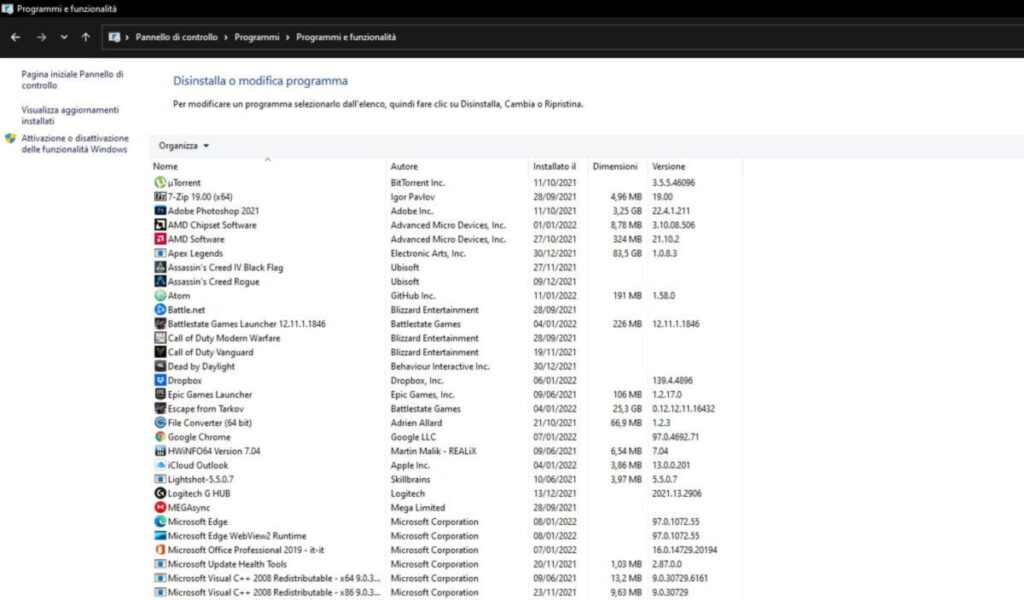
Rimuovere i programmi tramite le Impostazioni di Windows 11
La rimozione dei programmi di Windows 11 può avvenire anche tramite le Impostazioni del sistema operativo di casa Microsoft. Infatti, è presente una funzionalità che permette di gestire/esaminare tutte le applicazioni installate sul PC.
- Recatevi all’interno delle Impostazioni di Windows (è possibile aprire le Impostazioni di Windows anche premendo la combinazione di tasti WIN + I)
- All’interno della schermata principale delle Impostazioni, nella barra laterale posta sulla sinistra, cliccate sulla voce App
- Proseguite cliccando su App e funzionalità
- All’interno della schermata successiva, avrete di fronte a voi l’elenco di tutte le applicazioni installate sul PC
- Individuate i programmi “inutili”, quindi fate clic sull’icona a forma di tre pallini, quindi su Disinstalla
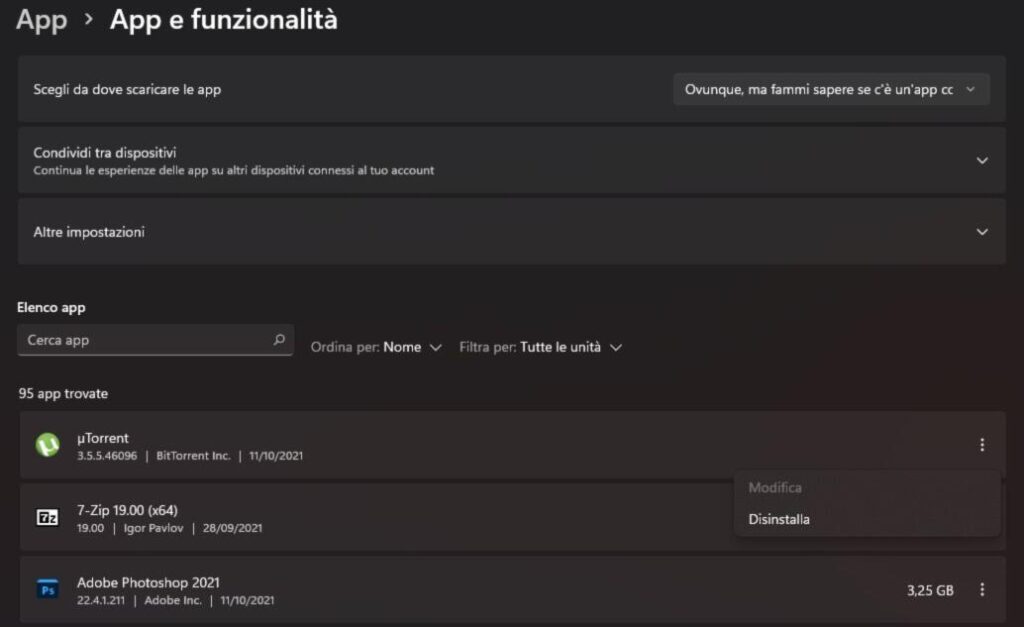
Rimuovere i programmi tramite Start
Un metodo molto più veloce di quelli visti poco fa per rimuovere i programmi inutili di Windows 11, consiste nell’utilizzo di Start, il famosissimo menu utilizzato dagli utenti del sistema operativo quotidianamente. All’interno del menu Start, infatti, è possibile consultare anche l’elenco dei programmi installati sul PC e, nel caso, disinstallarli.
- Per prima cosa, cliccate sull’icona di Start, posta all’interno della barra delle applicazioni
- Proseguite, poi, sul pulsante Tutte le app
- Consultate l’elenco dei programmi ed individuate quello che intendete rimuovere dal vostro PC
- Cliccate con il tasto destro del mouse sul programma da eliminare, quindi, su Disinstalla
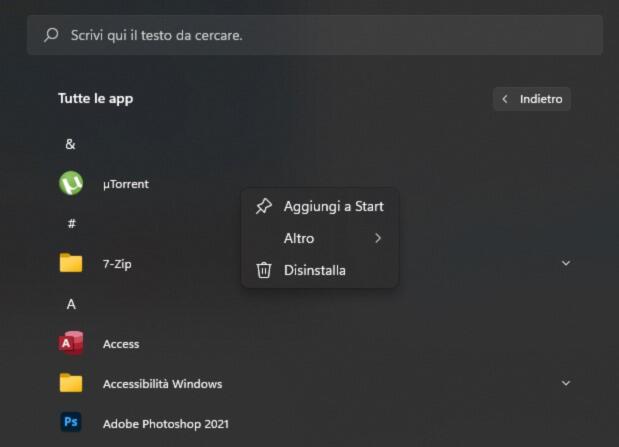
Dubbi o problemi? Vi aiutiamo noi
Puoi scoprire contenuti esclusivi ed ottenere supporto seguendo i canali Youtube, TikTok o Instagram del nostro fondatore Gaetano Abatemarco. Se hai Telegram vuoi rimanere sempre aggiornato, iscriviti al nostro canale Telegram.